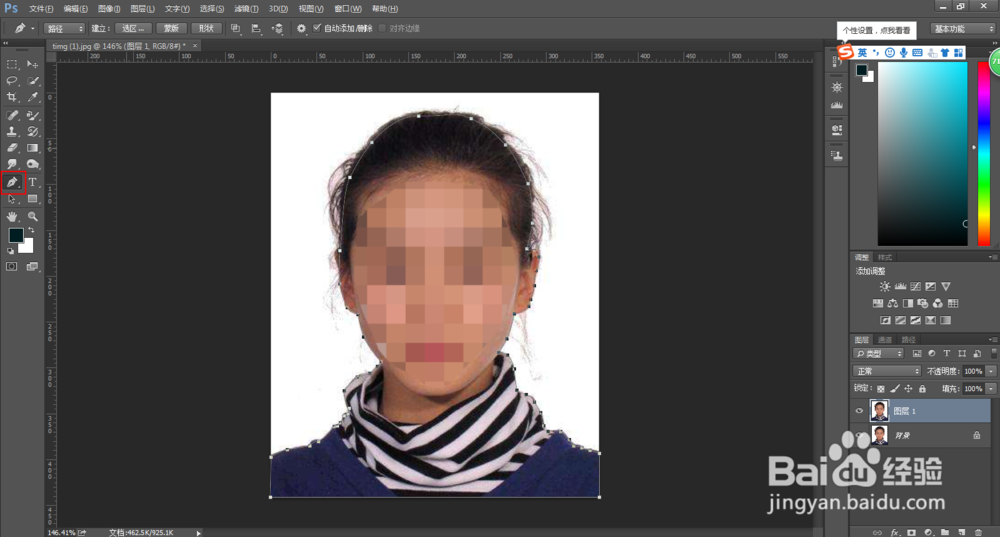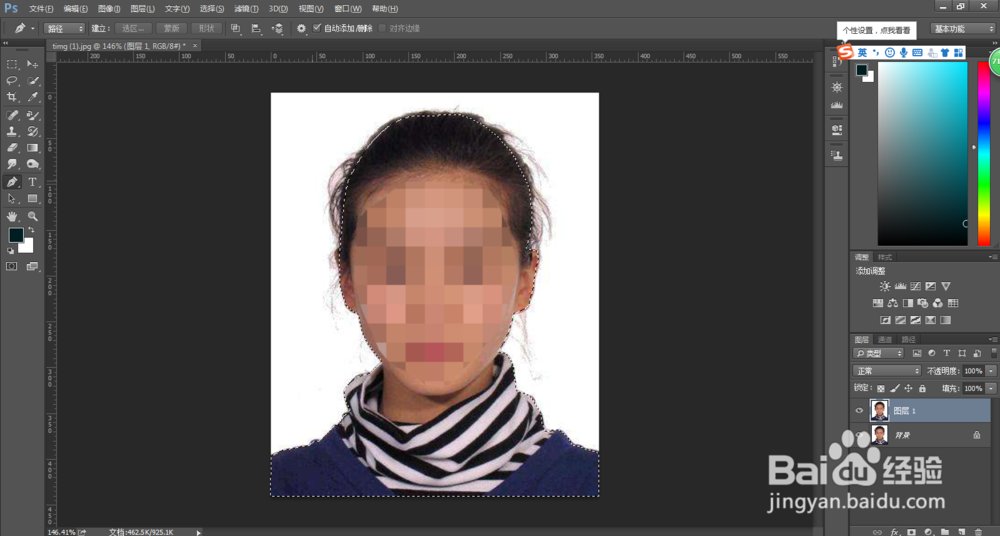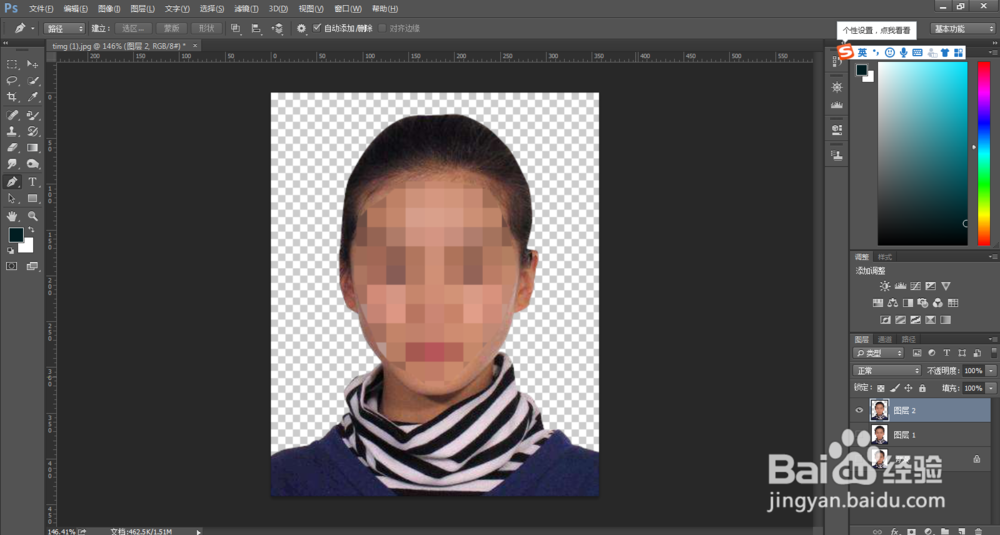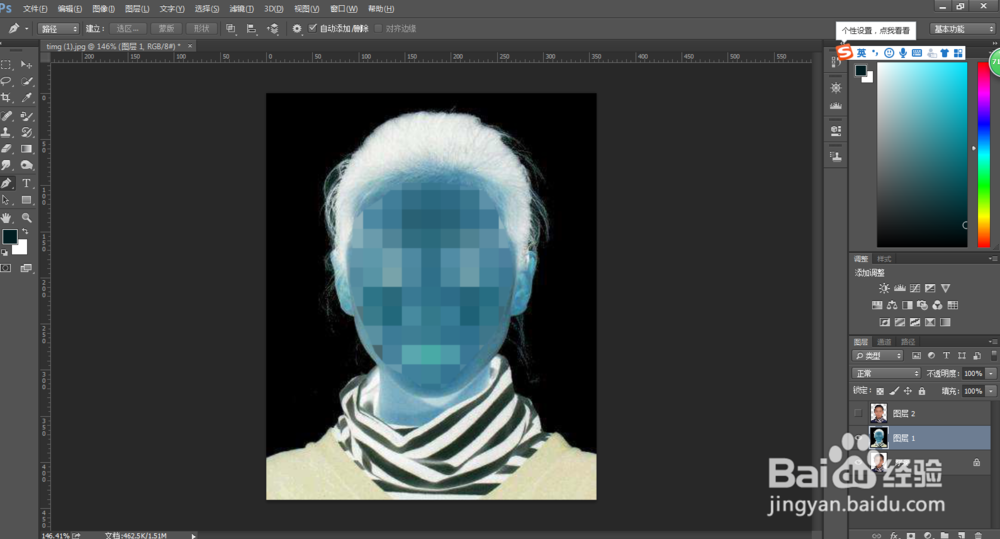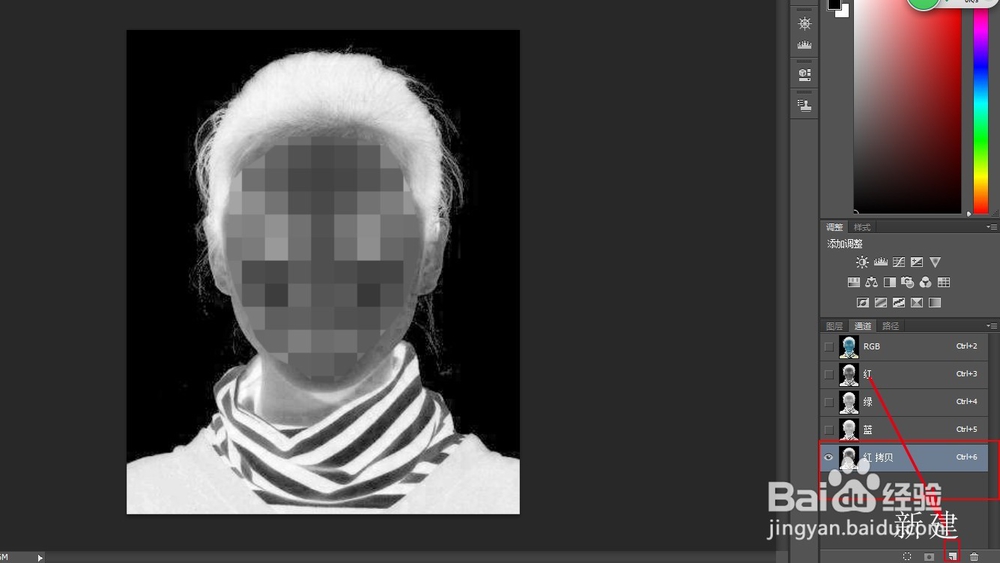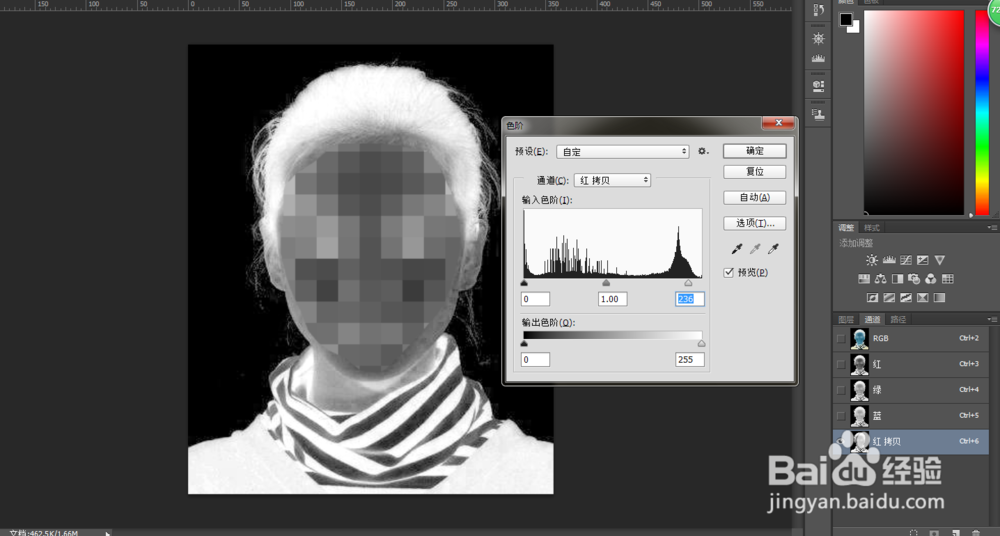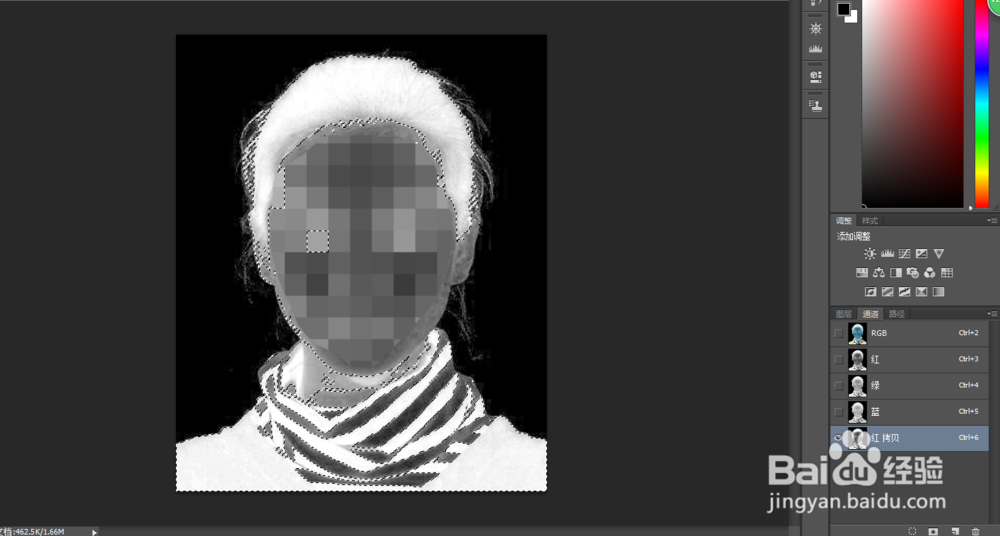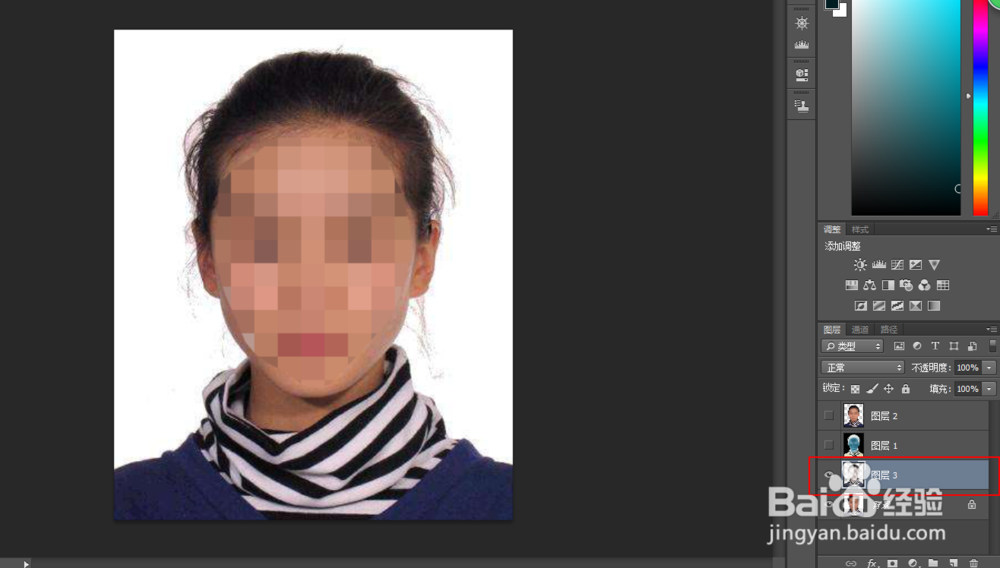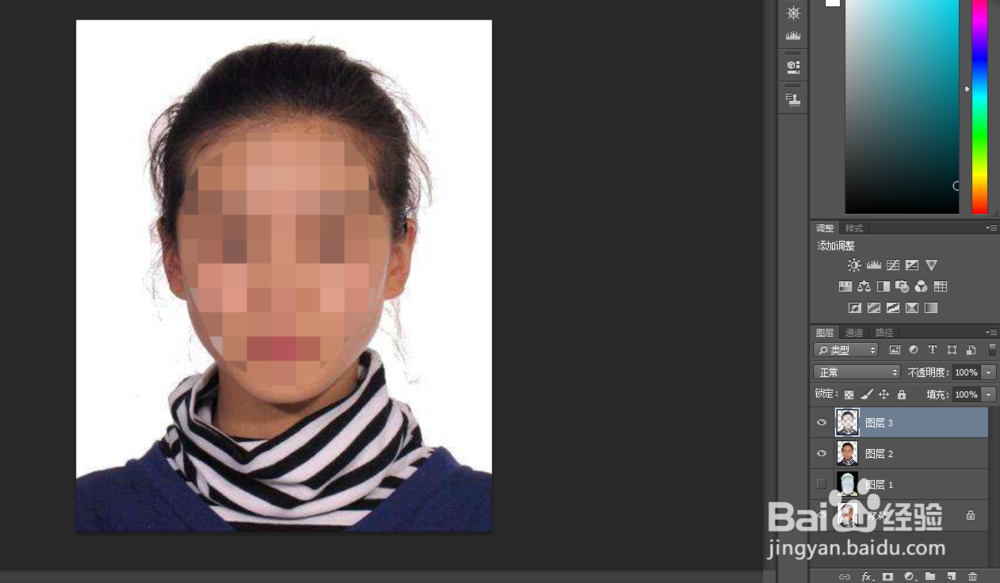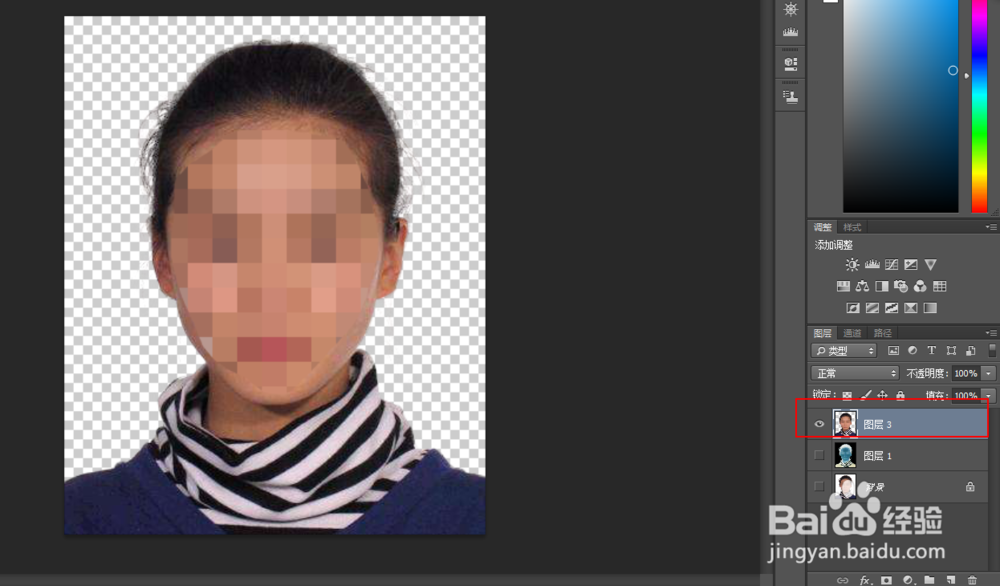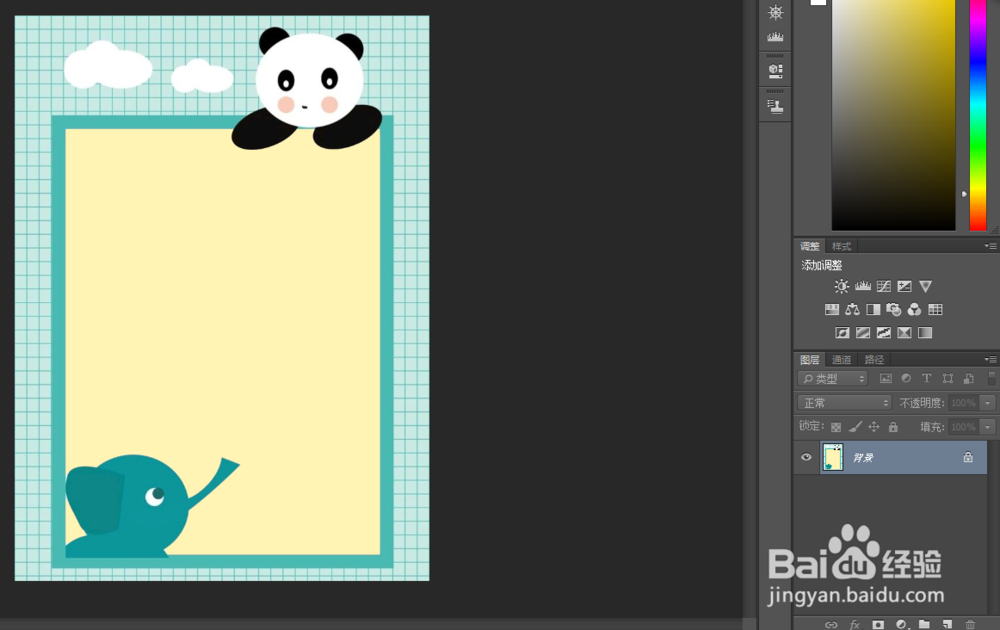PS如何抠毛发
1、打开一张人物图片,复制背景图片得到图层1。用钢笔工具先把身体、脸部轮廓、头发内部圈出来。
2、ctrl+enter将钢笔勾勒的路径转换为选区,ctrl+J将选区内的图像复制出来,复制出来的图层是图层2.
3、隐藏刚复制的图像(图层2),选中图层1,ctrl+I将图层1反相(图像-调整-反相)。
4、切换到通道面板,观察红、绿、蓝通道哪个头发的白色字斤谯噌最明显,比如是红通道,那就选中红通道,拖动到下面的“新建”上,就复制了红通道。上一遘抟斟喏步的反相是为了利用通道来抠图,因为通道中白色表示选区,而头发本身是黑色,为了抠头发要将头发变为白色。
5、ctrl陴鲰芹茯+L打开色阶面板,通过拉动色阶直方图上的滑块可以更精确地调整通道的黑白对比度。复制的通道一些飘飞的毛发可能白色的亮度还不够,载入不了选区,通过向左拉动白滑块可以增加白色范围。
6、将拷贝的红通道载入选区(按住ctrl键点击通道缩览图/点击通道面板的虚线圈图标),切换回RGB通道,然后切回图层面板。
7、选中背景层,ctrl+J复制选区内的背景图像,得到图层3,将图层3调到最上面一个图层(ctrl+shift+[ / 按住鼠标拖动至最顶层)。
8、合并图层3与图层2(通道扣的图和一开始用钢笔扣的图),人物的抠图就完成了。
9、再打开一张背景装饰图,将刚合并的图层拖动至新图像窗口。发现人物比较完整,头发的一些碎发也完整保留下来了。
声明:本网站引用、摘录或转载内容仅供网站访问者交流或参考,不代表本站立场,如存在版权或非法内容,请联系站长删除,联系邮箱:site.kefu@qq.com。
阅读量:29
阅读量:89
阅读量:96
阅读量:57
阅读量:42